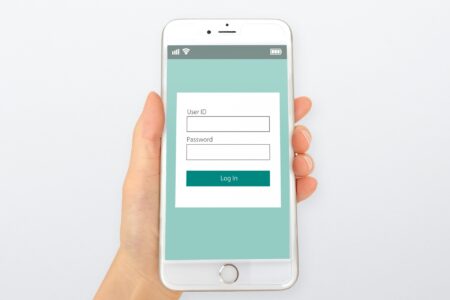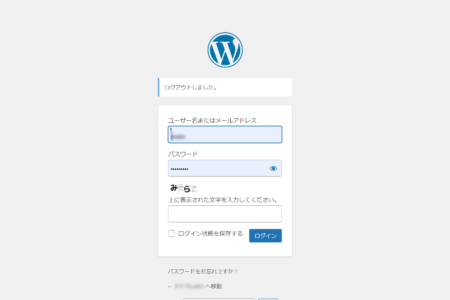WordPress6.0リリース。新機能や変更点などを調査しました
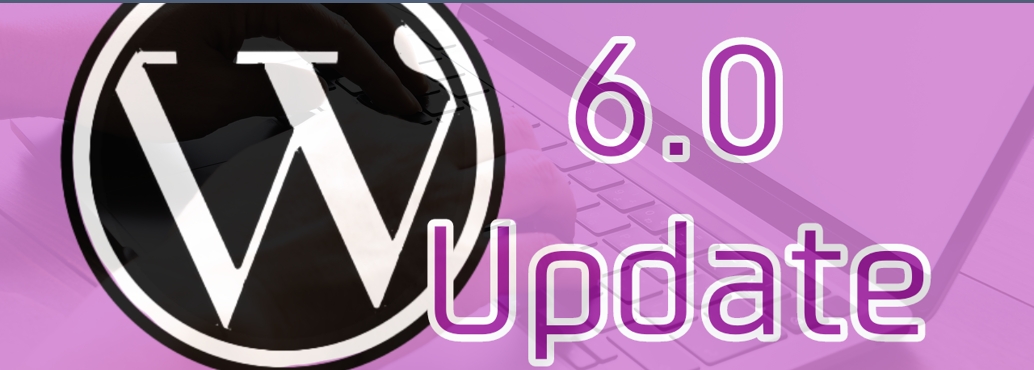
2022年5月24日(米国時間)、WordPress6.0がリリースされました。
WordPress6.0のアップデート内容の特徴は、以下の3つです。
- 新しいブロックの追加
- ブロックテーマなどの新機能
- 開発者向けの変更(FSE)
この記事を読めば、WordPress6.0の全貌が明らかになるので、WordPress6.0へのアップグレードを安心して行うことができるようになるはずです。
WordPress6.0の既知の不具合や、WordPress6.0ベータ版の利用方法もご紹介しているので、WordPress6.0へのバージョンアップを行う際の参考にご活用ください。
目次
WordPress6.0へのアップデート方法
バージョンの確認
WordPressのアップデートを行う前に、まずは現在のWordPressのバージョンを確認しましょう。
WordPress管理画面で「ダッシュボード」>「更新」を選択します。
現在のバージョンが表示され、古いバージョンをご使用の場合はアップデートを実行するためのボタンが表示されます。
既に 6.0になっている方は 自動更新などで最新にアップデートされた可能性がありますので、自動更新の設定を確認しておきましょう。
運用管理者が知らない間にバージョンアップされてしまうと、サイトが閲覧できなくなる、プラグインが動かなくなるなどの思わぬ不具合が発生することがあります。そのため、アップデートは手動で行う設定にしておくことを強くおすすめします。
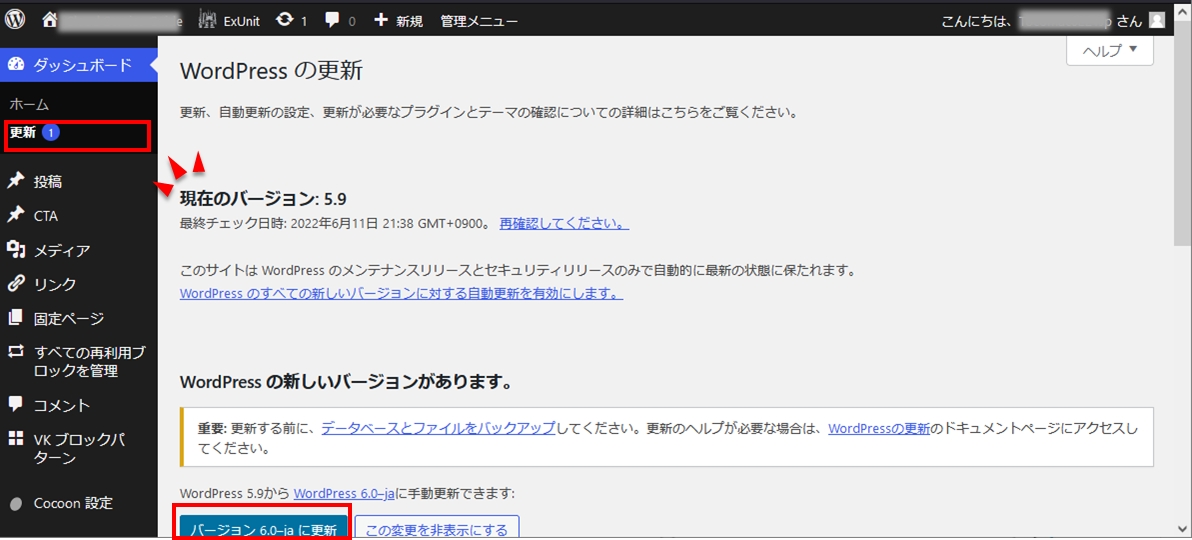
アップデートの実行
「バージョン6.0-ja に更新」ボタンを選択するとアップデートが開始します。
実行する前に必ずバックアップを取得しておいてください。プラグイン「UpdraftPlus」などを使うと簡単にバックアップを取ることができます。
WordPress6.0への更新が成功すると、以下のような画面が表示されます。
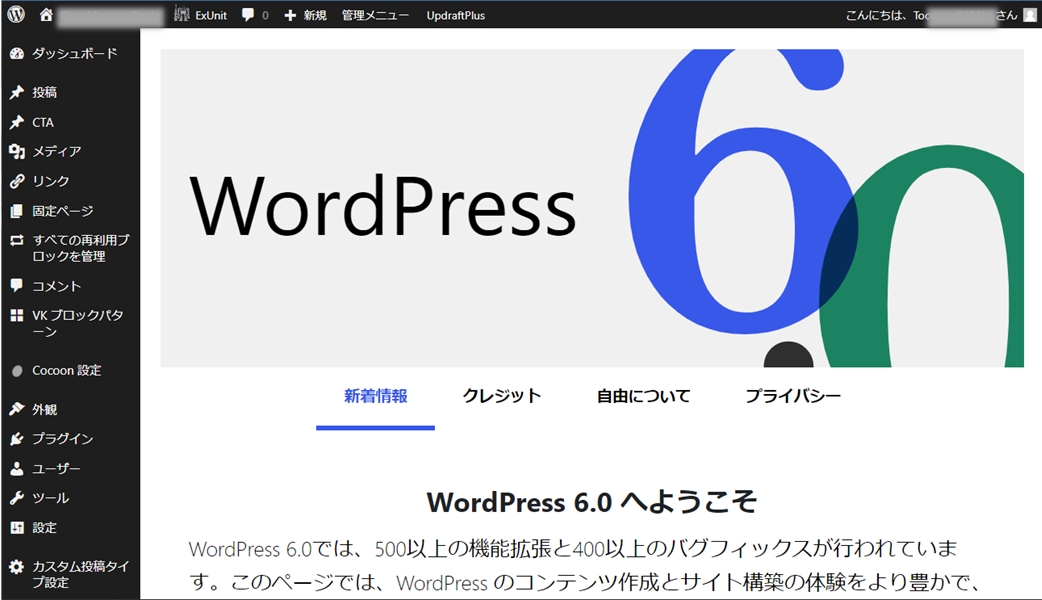
WordPress6.0の新機能
バージョンアップが確認できたところで、WordPress6.0で追加された新機能をご紹介します。
スタイル切替え
WordPressテーマのスタイルを横断的に切り替える機能が追加されています。
- スタイルの切り替え
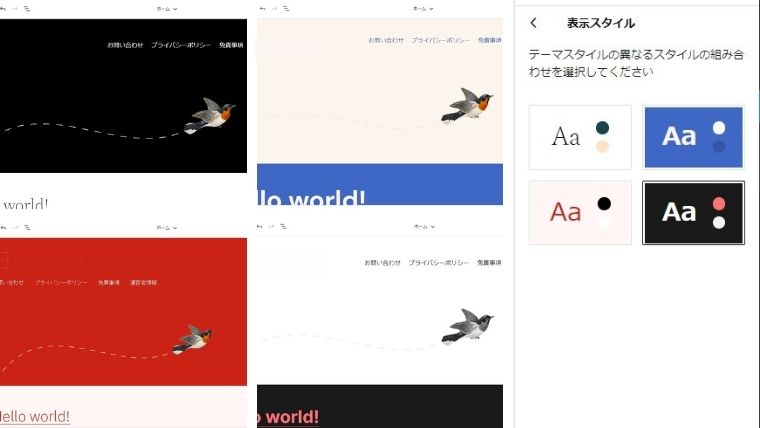
「スタイルの切り替え」とは、フォント・レイアウト・カラーなどをワンクリックで一括変更できる機能です。
つまり、WordPressのテーマを変更しなくても、サイトのビジュアルを変更ができるということになります。
現在の公式テーマで「スタイルの切り替え」に対応しているのは、「Twenty Twenty-Two」のみなので、今後の有志による開発が楽しみな機能ですね。
なお、切替えは下図の「スタイル」ボタンによって表示されるメニューから実行できます。
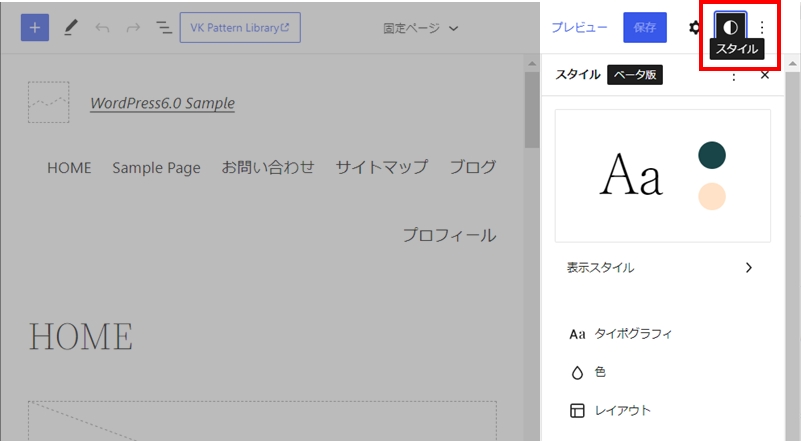
ブロックテーマのエクスポート
- ブロックテーマのスタイルをエクスポート
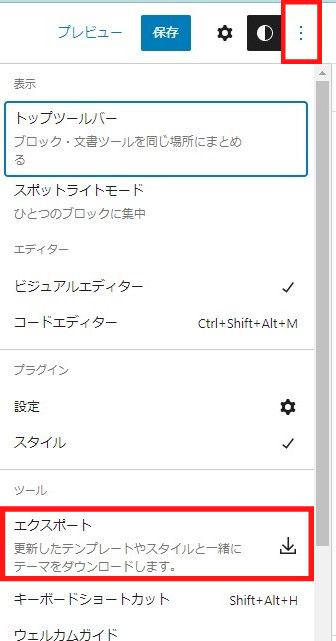
「ブロックテーマのエクスポート」とは、「スタイルスイッチャー」で作成したテーマスタイルをエクスポートできる機能です。
つまり、ワンクリックでテーマをエクスポートし、ほかのWordPressサイトにインポートできるようになったということです。
WordPressサイトを複数所有している方には嬉しい機能ですね。
新しいブロックの追加
WordPress6.0のアップデートにともない、新たに5つのブロックが追加されました。
- コメントクエリループ
- 結果なし
- 続きを読む
- 投稿者の経歴
- アバター
それぞれを詳しく解説していきます。
- コメントクエリループ
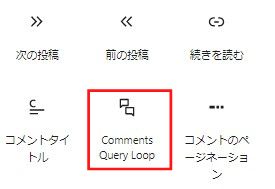
「コメントクエリループ」とは、コメントの作成者、アバター、コメントをそれぞれ自由に編集できるブロックです。
任意の場所にコメントを表示することができるので、活用しているサイトの中で、コメントを目立たせたいときに利用しましょう。
- 結果なし
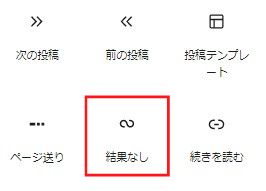
「結果なし」とは、同じカテゴリーの記事がなかった場合、記事の代わりに「結果なし」ブロックが表示されるブロックです。
「結果なし」ブロックの利用には、様々な方法があります。以下のような利用例が考えられます。
- 読者に読んでもらいたいおすすめ記事を入れる
- 「同じカテゴリの記事はありません。随時更新予定なので楽しみにしていてください」などとテキストで記載
お持ちのサイトに合わせて、「結果なし」ブロックを上手に活用しましょう。
- 続きを読む
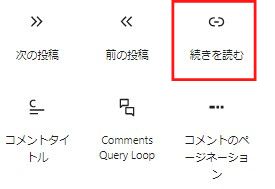
「続きを読む」を設置することで、読者を次のページへ促せるようになります。
投稿、固定ページ、その他のコンテンツタイプのページで、続きを読むボタンを好きなところに配置可能です。
さらにボタンの装飾もできるので、よりオリジナリティのある「続きを読む」ボタンを設置できます。
- 投稿者の経歴
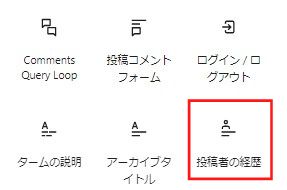
「投稿者の経歴」とは、WordPressのデフォルトユーザーの設定にあるプロフィール情報を「投稿者の経歴」を利用することで簡単に呼び出せる機能のことです。
記事中の任意の場所に、投稿者の経歴を設置できるようになるので、記事の信頼性を高めたり、権威性を高めたりする効果が期待できます。
次の「アバター」ブロックと合わせて利用することで、記事の信頼性や権威性アップの効果がより高まるでしょう。
- アバター
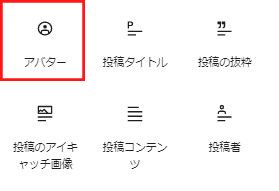
「アバター」とは、指定したユーザーまたは、記事の作成者のアバター画像を表示できる機能のことです。
アバターのサイズや形、リンクは自由に変更可能です。
「投稿者の経歴」とグループ化して利用すると、視覚的にもわかりやすい自己紹介ブロックが出来上がります。
WordPress6.0の主な変更点
変更の概要は WordPress公式ブログに掲載されていますが、非常にあっさりとした文章で表現されていますので、本記事では画像付きで詳しく解説します。
今回の変更点の多くは、執筆者向けの機能強化が多かった印象です。記事を制作する立場の方にとっては効率的に執筆でき、生産性の向上が期待できる内容となっています。
複数のブロックにまたがるテキストの編集
従来はテキストの編集は単一ブロック内のみという制約がありましたが、6.0からは複数のブロックを選択して、ブロックをまたがった任意の箇所を編集できるようになりました。
右サイドメニューに何個のブロックを選択しているかも表示されています。
Microsoft Wordなどでは当たり前にできることですが、WordPressでできるようになったのは嬉しいですね。
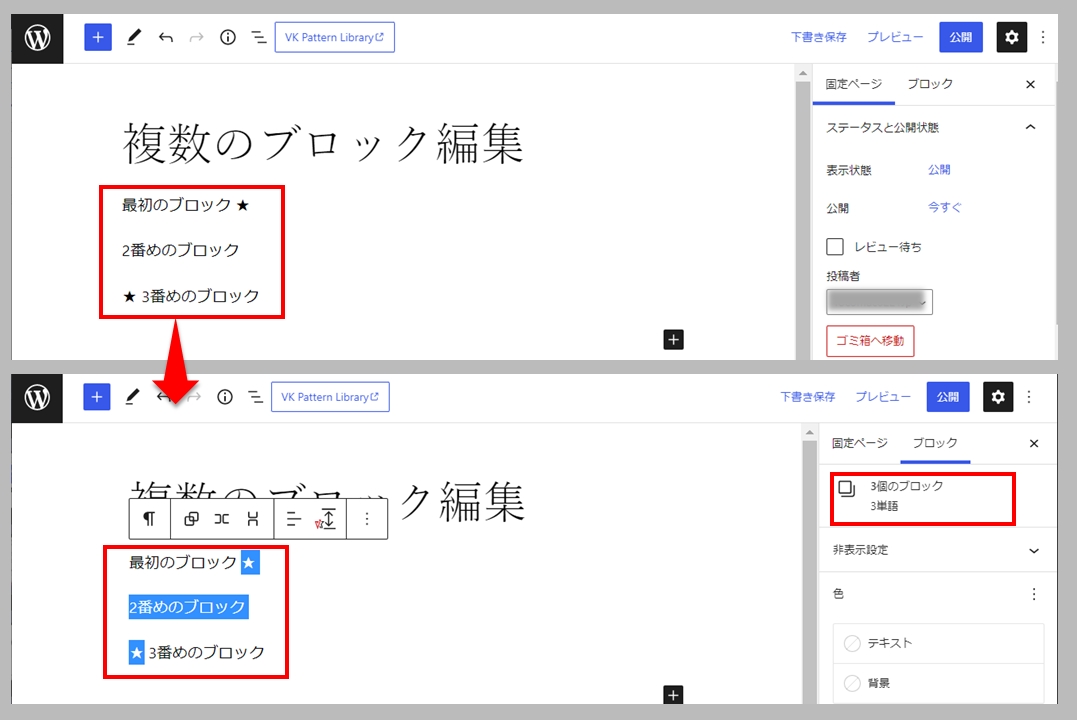
最近の投稿や固定ページリンクを簡単に作成
新たなショートカット “[[” を入力することで、最近の投稿や固定ページ一覧が表示されるようになりました。
“/” で利用可能なブロック候補リストが表示されますが、その別バージョンのようなイメージです。
“[[” で表示されたリストの最近の投稿や固定ページを選択すると、サイト内リンクが入力されます。
特に最近投稿したページが選択肢の先頭に表示されますので、直近で作成した記事へのリンク追加がしやすくなりましたね。
 ブロック変換時に既存のスタイルを維持
ブロック変換時に既存のスタイルを維持
ブロックを変換する際に、変換前のスタイル(フォント色やサイズなど)が変換後にも適用されるようになりました。5.9以前のバージョンではスタイルが維持されなかったため、毎回スタイルを設定し直す必要がありました。
便利ではありますが、スタイルを簡単にリセットする機能もあわせてほしくなるのは贅沢でしょうか。
下図は、段落ブロックのフォント・背景色・サイズを変更して、リスト形式に変換した場合の例です。
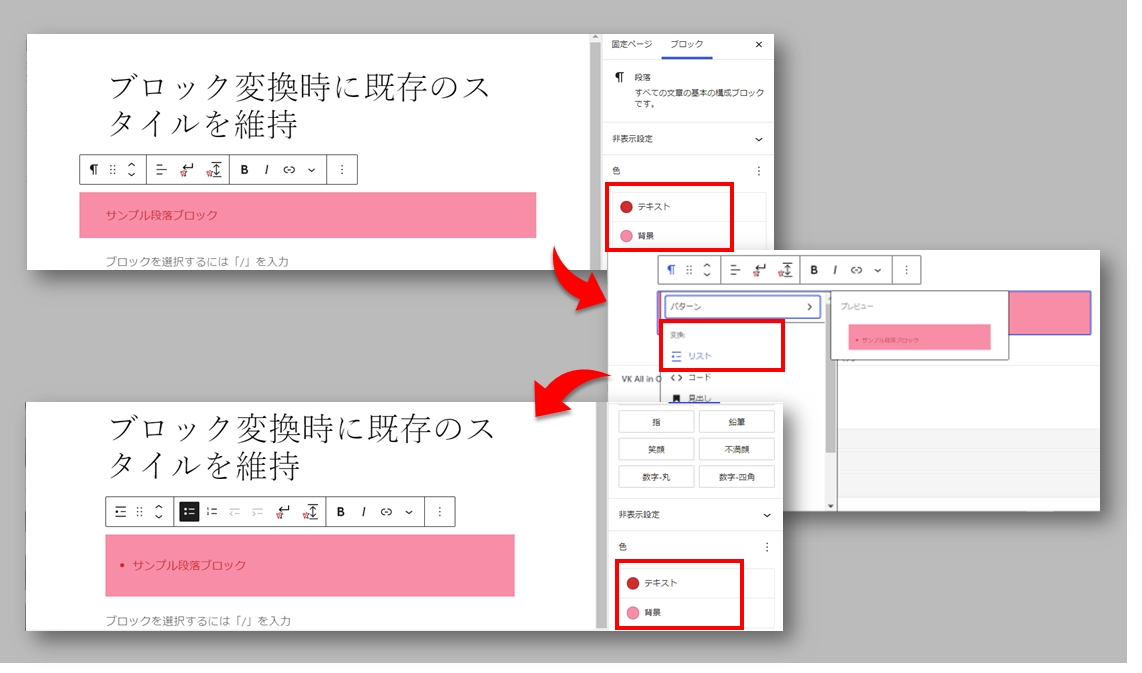
ボタンのカスタマイズ
カスタマイズしたボタンを作成すると、その後で新たに作成したボタンにカスタマイズした内容が適用されます。
下図のように、ボタンのデザインを簡単に統一することができるようになりました。
こちらも、簡単にスタイルをリセットできるとなお良かったですね。

タグクラウドとソーシャルアイコン
タグクラウドはタグごとの投稿数を表示できるようになりました。また、スタイル「輪郭」を使うと外枠が表示されるため、より目立たせることができます。
ソーシャルアイコンは、利用可能なアイコンの種類が増え、スタイルやレイアウトの自由度が向上しました。これまで使いづらくて別途プラグインを利用されていた方は強化されたソーシャルアイコンを試してみてはいかがでしょうか。
![]()
リストビューの改善
投稿の全体像を確認できるリストビュー機能が使いやすくなりました。
[Shift]+[↑]または[↓]キーで複数のブロックを選択できます。また、ドラッグアンドドロップで移動ができ、このときに複数のブロックを選択していればまとめて移動できます。
末尾の内容を先頭に移動するなど記事の構成を大きく組み替える必要が生じた際に、エディタ領域で長い距離をスクロールしなくても良くなったのは大変うれしい改善点です。
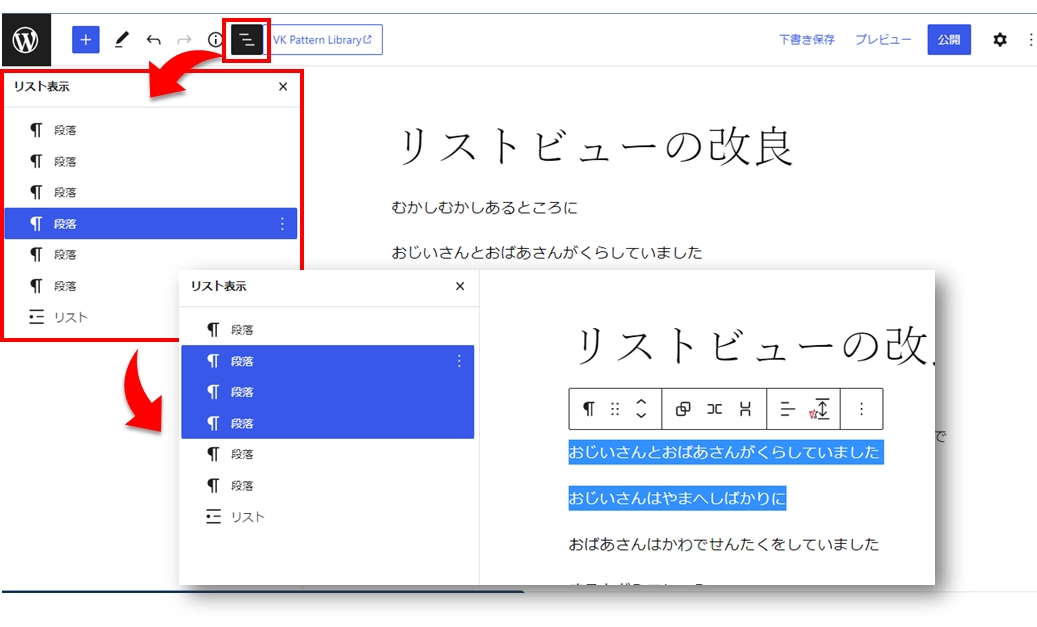
ブロックのロック制御
ブロックの移動・削除を設定できるようになりました。
移動のみ禁止・削除のみ禁止・移動と削除の両方を禁止のいずれかを指定できます。
これにより、複数人で共同編集する際に誤って移動や削除されることを防止できるようになりましたね。共同作業を行う方にとっては今回の目玉機能と言っても過言ではありません。
ロックしたブロックには鍵マークがつきますので、リストビュー上で簡単に認識することができます。
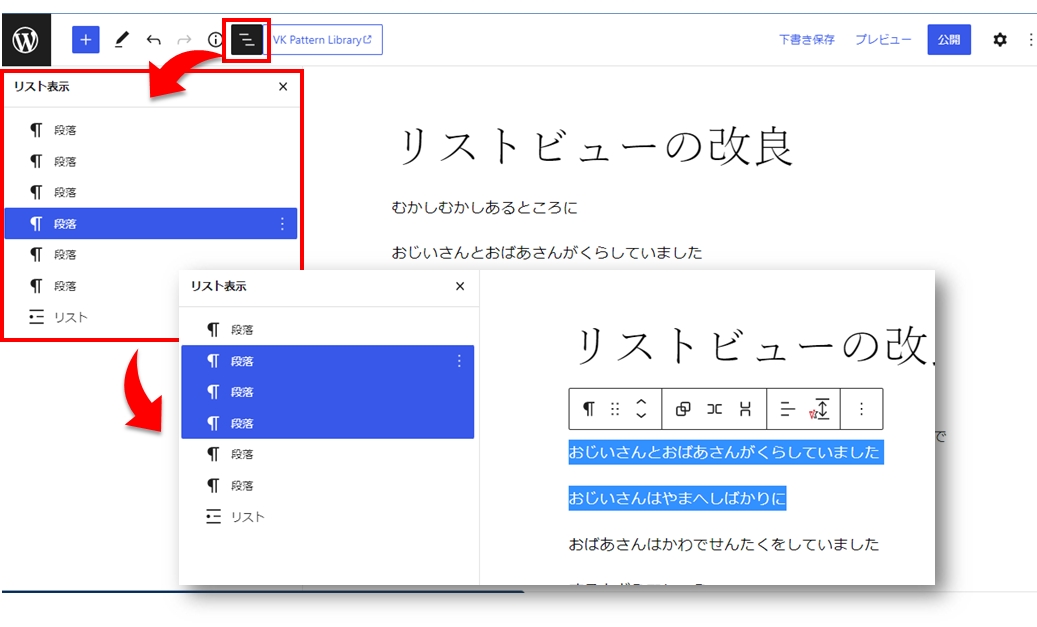
カバーブロックでアイキャッチ画像を使用
カバーブロックでアイキャッチ画像を使用できるようになりました。画像はギャラリーから選択するか、新たにアップロードすることで使用可能となります。
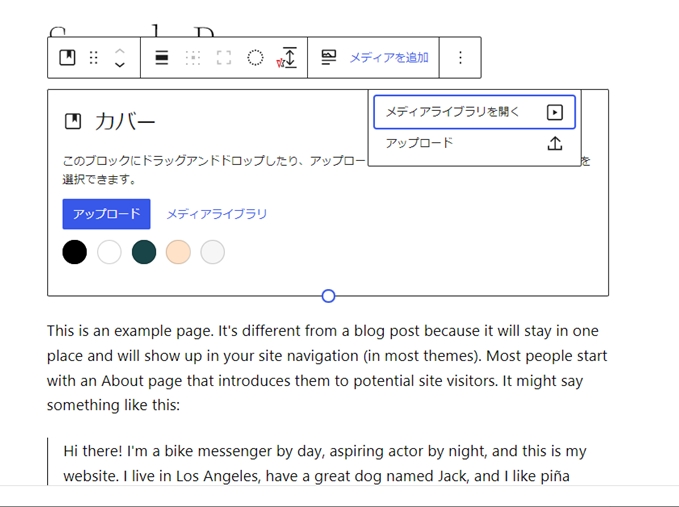
アイキャッチ画像のサイズコントロール
アイキャッチ画像のサイズを以下から選べるようになりました。
- なし(最大幅650px)
- 幅広(最大1000px)
- 全幅
- 左寄せ
- 中央寄せ
- 右寄せ
指定した瞬間に表示が切り替わります。
下図は、「なし」から「幅広」に変更した例です。
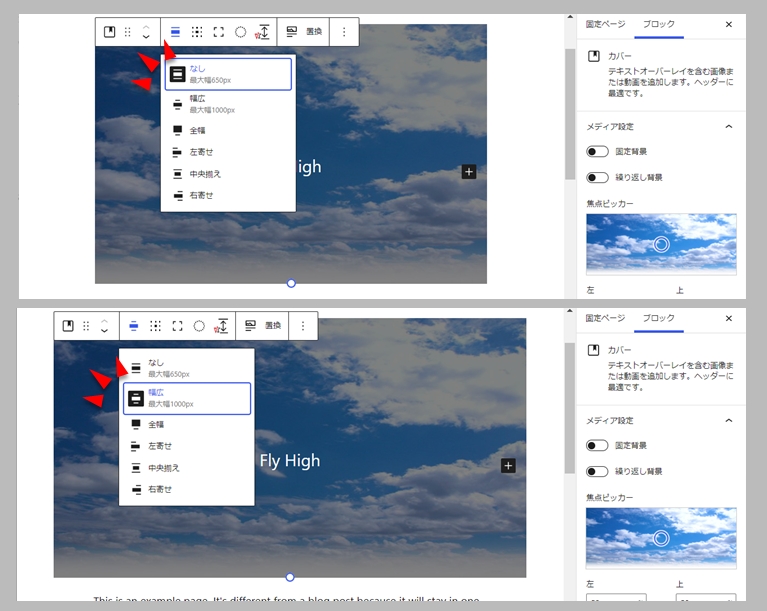
クイックインサーター
テンプレートの編集はFSE(フルサイト編集)で行いますが、このときブロック間の[+]を選択することで、クイックインサーター(クイックブロックインサーター)が表示されます。
クイックインサーターにはその位置で使用可能かつ推奨されるパターンやテンプレートパーツが表示されます。
これによりテンプレート作成の効率を向上させることができるようになりました。
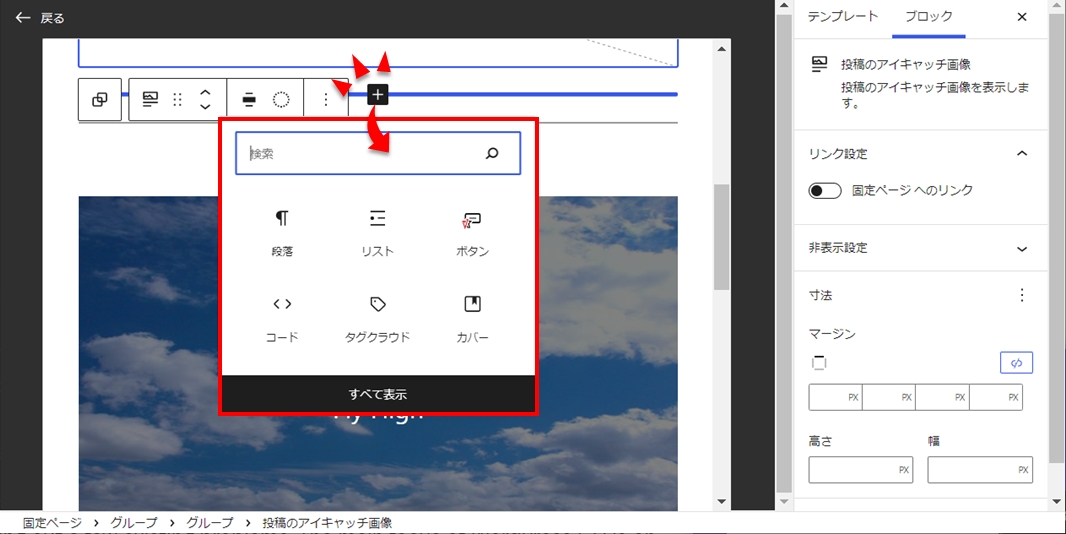
クエリーブロック
クエリーブロック(クエリーループブロック)の使いやすさが向上しました。
レイアウトパターンが追加された上、新規追加時にレイアウトを指定できるようになりました。
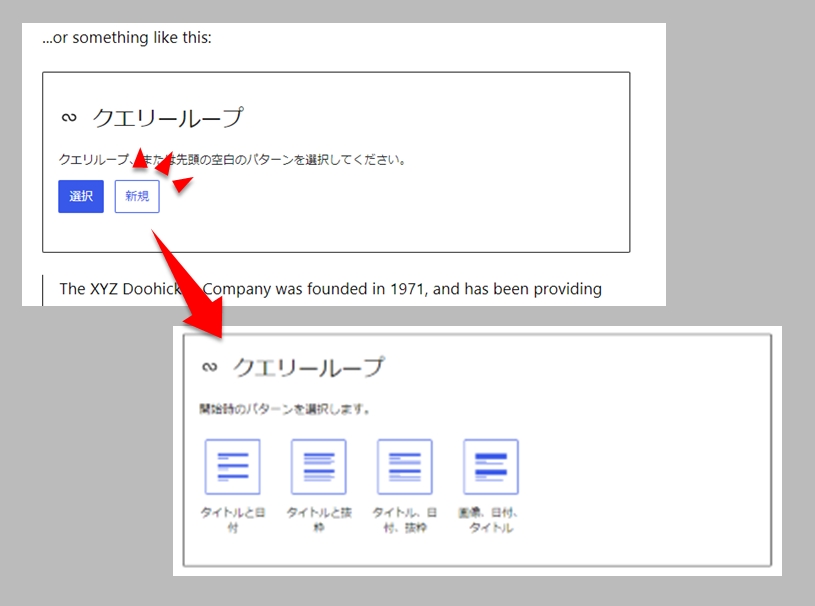
その他バグ修正・パフォーマンスの改善
今回のアップデートでは1,000件にものぼるバグ修正や性能改善が500名以上のエンジニアによって実施されています。
バグ修正は軽微なものから特定条件下で致命的なものまで幅広い対応がなされています。
パフォーマンスの面では、閲覧時の表示速度の向上はもちろんのこと、管理機能においてもスムーズに記事を作成できるように様々な改良が行われています。旧バージョンとのベンチマーク比較は出ていませんが確実に応答速度は向上しています。
目に見える変更点は少なかった印象ですが、このような細かな対応の積み重ねによって世界最大シェアのCMSが維持されていることがわかります。
報告されている既知の不具合と対処方法
WordPress6.0で、すでに報告されている不具合と対処方法について解説します。
カテゴリー関連で不具合あり
WordPress6.0 の get_terms()での動きに不具合があるようです。この影響で、テーマカスタマイザーでのカテゴリー選択や、投稿記事一覧でエラーが出ます。
以下のチケットで不具合報告が行われているので、修正版がリリースされると考えられます。
https://core.trac.wordpress.org/ticket/55837
特定の条件下でエディターがクラッシュする
サイドバーが開いている場合、スラッシュインサーターを使用してクラシックブロックを挿入すると、エディターがクラッシュします。
https://github.com/WordPress/gutenberg/issues/41321
その他、6.0.1で対応予定の不具合は 2022年6月12日時点で 14件あがっています。詳細は 公式サイト を参照してください。
WordPress6.0の評判
WordPress6.0のTwitter上での評判をご紹介します。
- 悪い評判
WordPress6.0にアップデートしたところ、記事の作成・編集ができなくなりました(真っ白になる)。
ConoHaWINGを使っているのですが、WEXAL Page Speed Technologyを無効にしたら復旧しました。
コンテンツキャッシュをONにしても大丈夫。
同じトラブルに遭った人がいたら参考まで。
#wordpress
引用:https://twitter.com/mineya_ryouji/status/1529241256999591936?s=20&t=Nfjz8ZHEK7LHy76QIGG5Ug=
WordPress6.0でクイックタグが消えてしまった原因は「Wordpress6.0のバグ」のようですよ。地味に不便。
引用:https://twitter.com/HAMACHI/status/1533365702937432064?s=20&t=Nfjz8ZHEK7LHy76QIGG5Ug
WordPressの自動アップデートをオンにしていると、記事作成中であろうともアップデートが自動的に始まってしまいます。
自動アップデートを防ぐためには、自動アップデートをオフにして、手動でアップデートするように設定しておくと安心です。
さらにWordPress6.0へのアップデートにともない、利用しているプラグインが対応しきれず、細かなバグが発生しているようです。
- 良い評判
おはえんし~
遅ればせながら、昨日サブブログをWordPress6.0に更新してみました😊
今回はブロックエディターに機能が追加された感じで、クラシック派にはあまり影響ないかも。
とは言え、思わぬエラーが起こる可能性もあるので、更新は慎重に行いましょう‼️
本日もよろしくお願いします!
引用:https://twitter.com/sattoga/status/1533541668552679435?s=20&t=Nfjz8ZHEK7LHy76QIGG5Ug
おはようございます☀️
Affinger6.0で更新して大丈夫だった人がいたので、wordpress6.0に更新しました✨バグもなく今のところ問題なし👍
今日はリライトデー📄頑張っていきましょう🔥
よろしくお願いします😊
引用:https://twitter.com/qmFBTosxOF18wQf/status/1532810853644312576?s=20&t=Nfjz8ZHEK7LHy76QIGG5Ug
【WordPress6.0新機能まとめ】
先日リリースされたWordpress6.0の新機能で便利そうな内容をまとめました。かゆい所に手が届くようになった印象。
引用:https://twitter.com/SHINOWEB1/status/1532889879482232832?s=20&t=Nfjz8ZHEK7LHy76QIGG5Ug
WordPress6.0の追加機能は、ブロックエディタ―に関するものばかりだったため、クラシックエディタを利用している方には、あまり影響がなかったようです。
全体的にTwitter上でのWordPress6.0への評判は、そこまで悪くないことが伺えます。
WordPress6.0ベータ版の利用方法
既に正式版がリリースされているため、ベータ版を利用する必要性は低いですが、今後のバージョンアップの際も活用できる情報ですので、ベータ版の利用方法を以下に示します。
WordPress6.0のベータ版は、リリース前でも利用することができます。ただし、開発中にDB構造が更新されることがあるので、必ずテスト環境で利用するようにしてください。
利用方法は以下の6ステップです。
-
- ローカル環境にWordPressをインストール
- WordPress Beta Testerプラグインをインストール
- プラグインを有効化
- 更新チャンネルを最前線へ
- ストリーム設定をベータ/RCのみに設定
- WordPressのダッシュボードから最新のナイトリービルドに更新ボタンをクリック
新しいベータ版、リリース候補版がリリースされた時も同じ手順で更新することができるので、参考にしてください。
ベータ版から通常のWordPressに戻したくなった時は、プラグインを停止し、WordPressの更新ページから再インストールしましょう。
WordPress5.9など本来利用中のバージョンに戻せます。
もうひとつの方法として、プラグイン「WP Downgrade」を使用する方法もあります。詳しくはWordPress5.9の記事を参照ください。
まとめ:WordPress6.0へアップデートすべきか
WordPress6.0での追加機能・改善された機能について解説しました。
WordPress5.9ヘのアップデートの時と比べると、目新しい機能追加は多くありませんでした。そのぶん、細かいポイントの改良が多くあり、一般ユーザーの使い心地の改善につながっています。
また、5.9ではベータ扱いではありましたが目玉機能と目されていた「フルサイト編集(FSE)機能」は、6.0になったことで更に洗練されてきた印象を受けました。
ブロック単位でのロック機能などを中心に、「第三者のサイトを制作するユーザーにとっての使いやすさ」にフォーカスしている今回の改善ですが、今後さらに改良が続けば、WordPressを利用したサイト制作に大きな変化をもたらすでしょう。
WordPerss6.0は使いやすいブロックがいくつも追加されています。そのため、できることなら早くアップデートして機能を試したい人も多いかと思います。
しかし、現在時点(2022/06/12)では対応が完了していないバグがあることがわかっています。そのため、不具合があっても対応できる備えのある方のみアップデートするべきです。
具体的な備えとして、アップデートするときは必ずファイルとデータベースのバックアップをとるようにしてください。
バックアップ用のプラグインなども提供されていますので、活用することで安全かつ効率的にバックアップを取得することができます。
可能であれば、本番のバックアップをしてから、テスト環境を作成し、テスト環境にて動作テストを行うようにしてください。

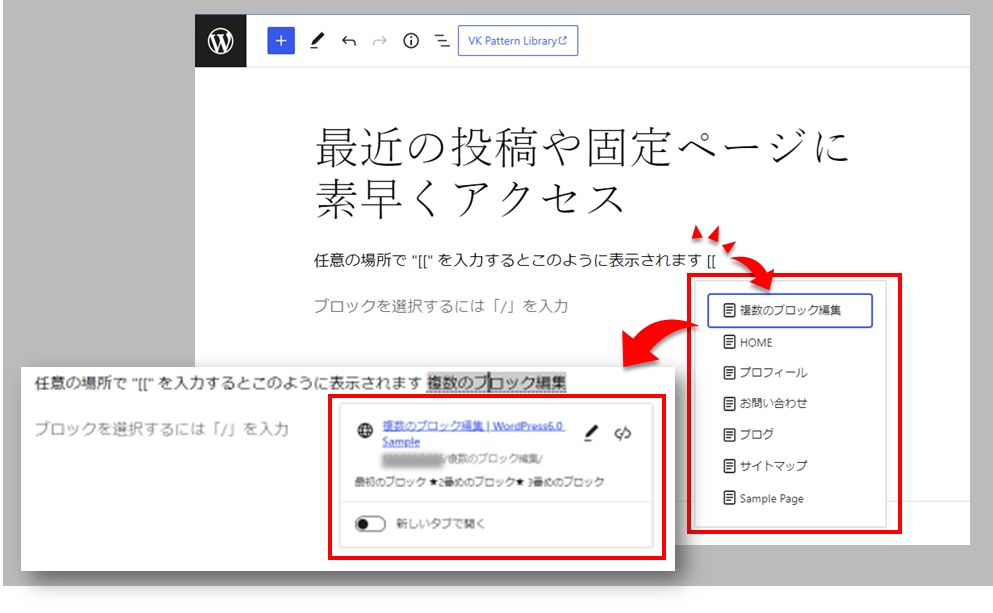 ブロック変換時に既存のスタイルを維持
ブロック変換時に既存のスタイルを維持